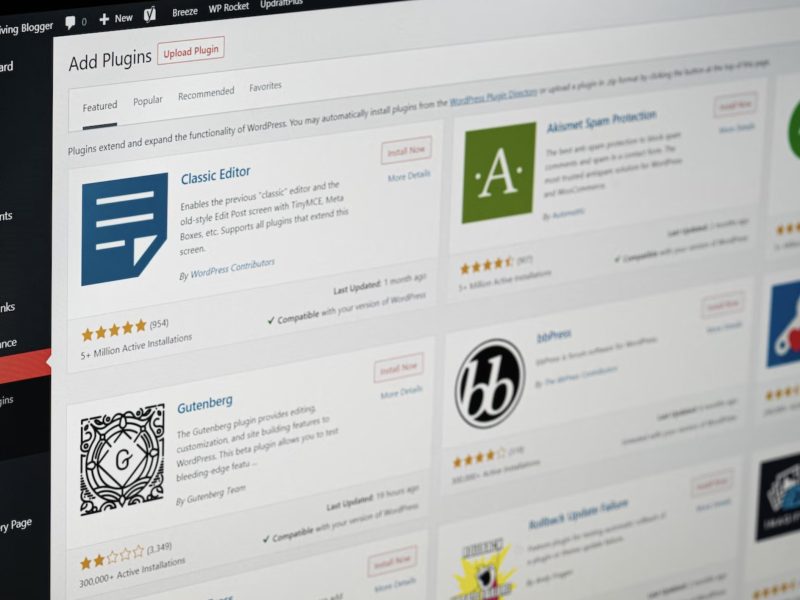Adgang til WordPress kontrolpanel via login
Det er ikke alle, der ved, hvordan man logger ind på sit kontrolpanel i WordPress. Det er via WordPress’ kontrolpanel, du administrerer din hjemmeside, og derfor er det essentielt, at du ved, hvordan man logger ind. Medmindre du har ændret i dine indstillinger, så finder du altid din loginside på den samme URL, hvilket gør det nemt at logge ind på WordPress.
Tidligere var der i sidebaren et link, hvor der stod, at man kunne logge ind. Den fungerede som en genvej, så det var nemt for administratoren at logge ind på sin side. Det var dog hverken en sikker løsning, eller en løsning som efterlod et professionelt indtryk, når de besøgende klikker sig rundt på din hjemmeside. Derfor er det i dag en anden fremgangsmåde, du skal gøre brug af.
Hvordan logger jeg ind på WordPress?
Som nævnt er det væsentligt, at du ved, hvordan du logger ind på din WordPress-hjemmeside, da det giver dig mulighed for at redigere i både indhold, billeder, menuer og alt det andet, der er nødvendigt, når du administrerer en hjemmeside. I langt de fleste tilfælde er det den samme måde, du logger ind på WordPress, medmindre du har ændret login-URL’en.
Sådan logger du ind på din WordPress-hjemeside:
- Åbn en webbrowser og indtast din hjemmesides URL i adressefeltet efterfulgt af af “/wp-admin” – f.eks. https://dinhjemmeside.com/wp-admin/
- Her indtaster du dit brugernavn og adgangskode i de felter, hvor det er angivet
- Klik på ‘Log ind’-knappen, og du får nu adgang til kontrolpanelet, hvor du kan redigere din hjemmeside
I visse tilfælde kan du komme ud for, at din WordPress-installation ligger på et subdomæne eller i en selvstændig mappe. Her skal du igen følge ovenstående fremgangsmåde, men blot ændre i URL’en. Det kan eksempelvis være, at din hjemmeside er placeret i et subdomæne, der hedder ‘blog’. Nu skal du i stedet for https://dinhjemmeside.dk/wp-admin/ klikke dig ind på https://blog.dinhjemmeside.dk/wp-admin/.
Har du ændret URL’en til login-siden?
I de første versioner af WordPress var det muligt at logge ind direkte via sidebaren. Det betød dog, at hackere og andre med ikke-så-gode hensigter havde nem adgang til din loginside, hvilket kan være en direkte adgang til at redigere i dit site eller udnytte sårbarheder til egen vinding. Derfor er det ikke fremgangsmåden i dag.
Alligevel kan der være mulighed for, at hackere finder frem til din login-side ved at skrive /wp-admin/ efter URL’en. Derfor er der flere, der vælger at ændre deres login-side til en anden URL. Det kan man gøre med forskellige plugins, og det kan være en smart løsning. Det kræver dog, at du ved, hvad du ændrer den til, så du altid kan logge ind igen.
Du kan læse mere om, hvordan du logger ind på WordPress, samt hvordan du ændrer URL’en til din login-side her. Det kan være praktisk, hvis du ønsker en sikker hjemmeside, hvor der er minimal risiko for, at hackere tiltvinger sig adgang. Samtidig får det din hjemmeside til at fremstå mere professionel, da du undgår, at alle besøgende kan gennemskue, hvor man logger ind.